Thanh Thúy
Well-known member
Vừa qua, Apple đã cập nhật lại nguyên tắc của Apple Store để giúp các ứng dụng nghe nhạc có thể điều hướng sang web bên ngoài một cách dễ dàng. Đồng thời, đây cũng là lần đầu tiên Apple cho phép các ứng dụng giả lập trò chơi xuất hiện trên nền tảng của hãng.
Nhờ sự thay đổi này, nhà phát triển Riley Testut hôm nay đã chính thức phát hành Delta trên App Store – trình giả lập cho phép người dùng iPhone và iPad chơi các tựa game trên hệ máy NES, SNES, Nintendo 64, Game Boy, Game Boy Advance, Nintendo DS. So với GBA4iOS (một trình giả lập mã nguồn mở cũng của Riley Testut), Delta cho phép bạn chơi game trên nhiều hệ máy, hỗ trợ tính năng nhiều người chơi và phát trực tuyến qua AirPlay.
Cách tải game để chơi trên Delta
Để tải Delta, bạn có thể truy cập vào App Store rồi sau đó gõ từ khóa “Delta – Game Emulator” hoặc nhấn vào liên kết ở dưới đây.
https://apps.apple.com/vn/app/delta-game-emulator/id1048524688?l=vi
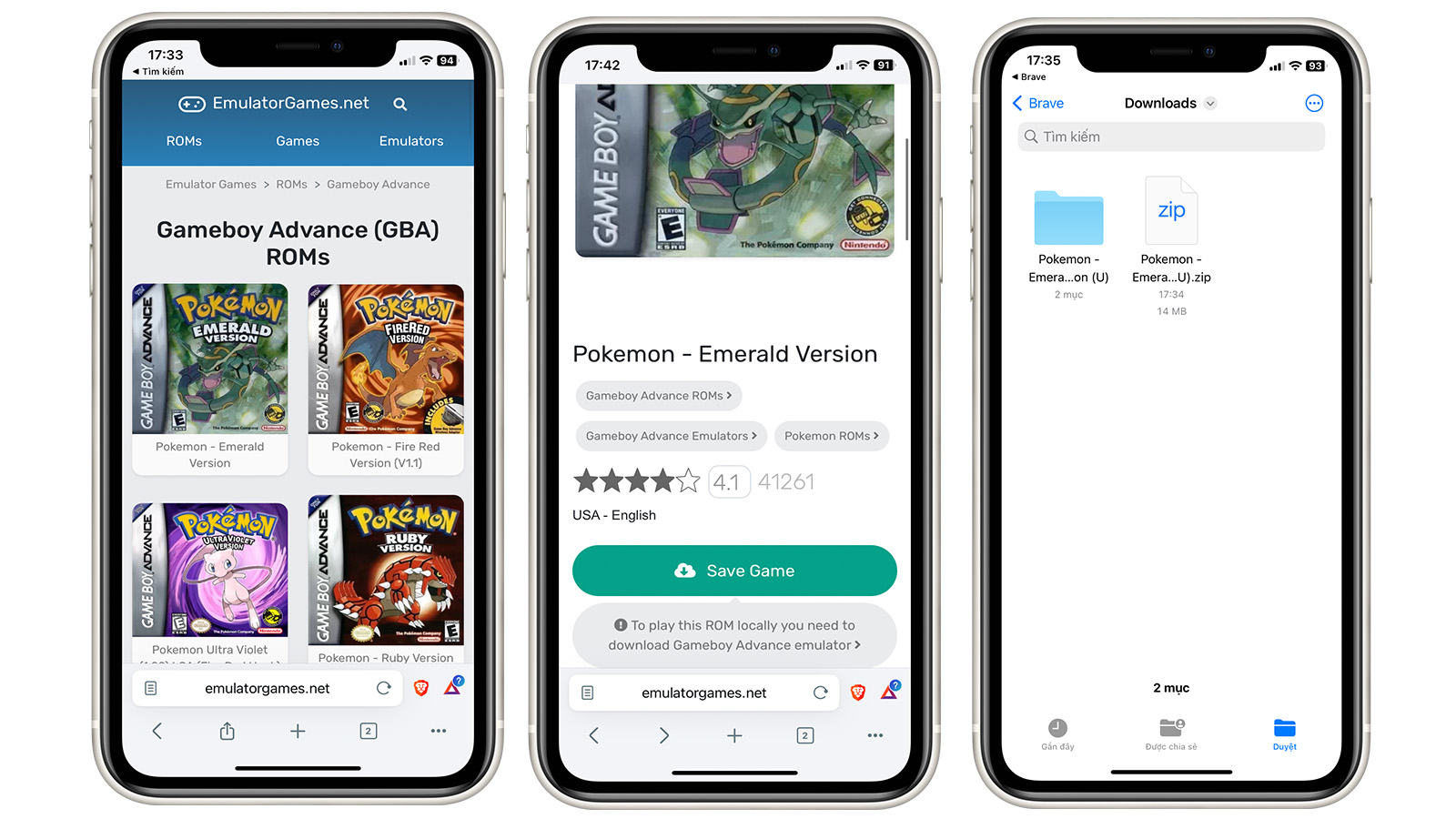


Nhờ sự thay đổi này, nhà phát triển Riley Testut hôm nay đã chính thức phát hành Delta trên App Store – trình giả lập cho phép người dùng iPhone và iPad chơi các tựa game trên hệ máy NES, SNES, Nintendo 64, Game Boy, Game Boy Advance, Nintendo DS. So với GBA4iOS (một trình giả lập mã nguồn mở cũng của Riley Testut), Delta cho phép bạn chơi game trên nhiều hệ máy, hỗ trợ tính năng nhiều người chơi và phát trực tuyến qua AirPlay.
Cách tải game để chơi trên Delta
Để tải Delta, bạn có thể truy cập vào App Store rồi sau đó gõ từ khóa “Delta – Game Emulator” hoặc nhấn vào liên kết ở dưới đây.
https://apps.apple.com/vn/app/delta-game-emulator/id1048524688?l=vi
- Bước 1: Sau khi cài đặt Delta thành công, bạn có thể lên các trang web lưu trữ ROM game như EmulatorGames, Visual Boy Advance và Romspedia.
- Bước 2: Với EmulatorGames, bạn chỉ cần chọn game mình muốn > nhấn vào mục Save game để tải.
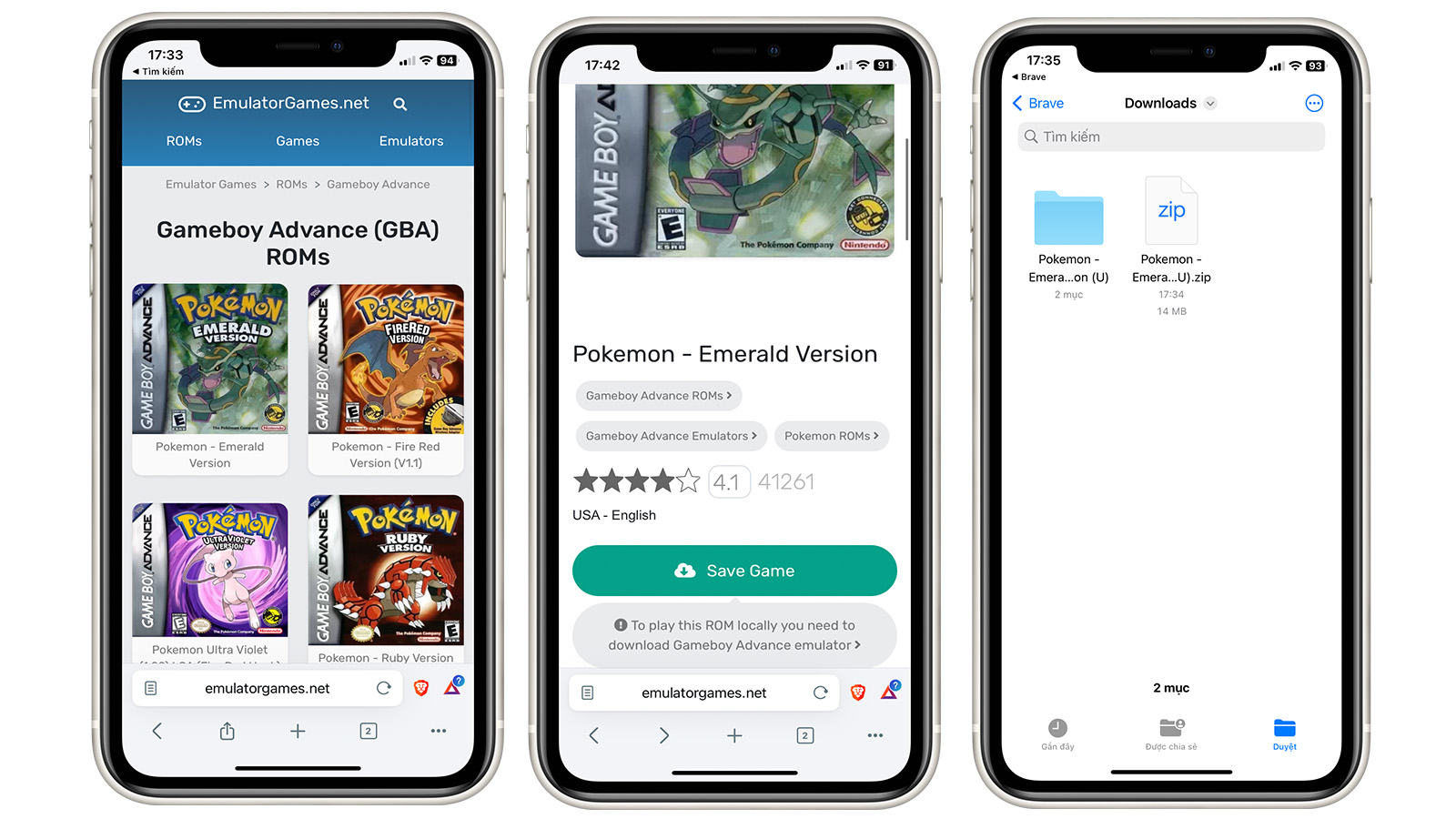
- Bước 3: Mở Delta > nhấn vào mũi tên ở góc phải bên trên > chọn File
- Bước 4: Điều hướng đến thư mục chứa file game vừa tải > nhấn vào file zip

- Bước 5: Game sẽ được lưu vào thư viện Delta > nhấn vào biểu tượng để bắt đầu chơi

